Power Automateを使っていると、スイッチアクションのCaseを一括でコピーしたいと思ったことはありませんか?実際に試してみた結果、意外な結論にたどり着きました。今回は、その過程と結果をステップバイステップでお伝えしますね。
スイッチアクションのCaseを一括コピーできる?その期待と現実
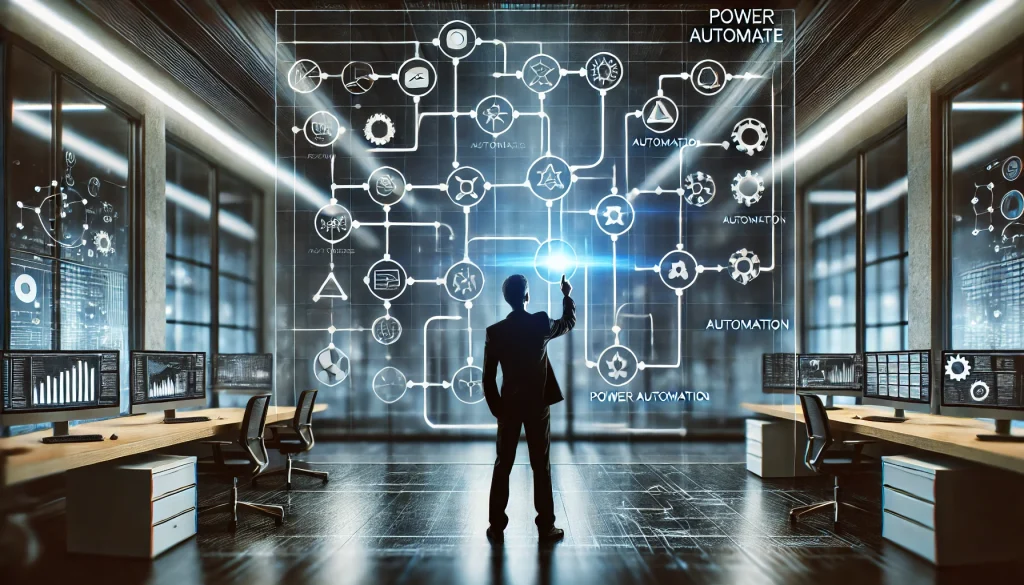
スイッチアクションの概要
Power Automateのスイッチアクションは、条件に基づいて異なる処理を実行する強力な機能です。例えば、特定の変数やパラメータに応じて処理を分岐させるシナリオでは、このスイッチアクションがとても便利です。例えば、製品のカテゴリーによって異なる処理を行ったり、ユーザーの選択肢に応じて異なるデータフローを処理したりする際に活用できます。
- スイッチアクションとは?
スイッチアクションは「条件分岐」の一種です。1つの変数や条件を基に複数の「Case(ケース)」を作成し、それぞれのケースで異なるアクションを実行します。例えば、変数が「A」の場合はCase1の処理が行われ、変数が「B」の場合はCase2の処理が実行されるといった具合です。 - どのような場面で使える?
スイッチアクションは、条件に応じて異なる処理が必要な場合に特に便利です。例えば、特定の値に基づいて通知を送信したり、データを異なるシステムに送信したりする場合です。単純な「条件分岐」よりも柔軟で、複数の条件に対して異なる処理を適用できます。
一括コピーへの期待
スイッチアクションを使う中で、Caseが増えてくると同じアクションを繰り返し作成するのはとても非効率です。そこで「一括コピー」ができれば、作業が大幅に楽になると期待しました。
- なぜ一括コピーが欲しかったのか?
ケースが増えるたびに手動でアクションを作成するのは時間がかかり、ミスも起こりやすくなります。一括でコピーできれば、フローの作成がとても効率的になりますので、一度にCaseごとコピーできる方法を強く期待していました。 - 期待された結果
複数のアクションを選択してコピーし、他のCaseに貼り付けることで、手動での繰り返し作業が大幅に削減されると考えていました。しかし、実際にはどうだったのでしょうか?その詳細を次にご紹介します。
実際に試した一括コピーの方法

一括コピーができるのか、さまざまな方法を試してみました。でも、結果は思ったようにはいきませんでした。
Shiftキーを使って複数選択?
最初に試したのは、一般的な操作で使われる「Shiftキー」を使って複数のアクションを選択し、一括でコピーする方法です。多くのツールでは、Shiftキーを押しながら複数の要素をクリックして選択し、一度にコピー・ペーストが可能です。そこで、Power Automateでもこの方法が使えるか試してみました。
- 期待と結果
Shiftキーで複数のアクションを一度に選択し、Case2にコピー&ペーストできることを期待していました。しかし、Power AutomateではShiftキーによる複数選択はサポートされていませんでした。この時点で、フロー内のアクションを一つずつ手動で選択するしかないという現実が見えてきました。 - 操作感と直感的な動作のギャップ
直感的にShiftキーが使えると思ったのですが、実際の操作感ではこの方法が無効でした。これにより、複数のアクションを選択する別の方法を探さなければならなくなりました。
アクションメニューからの一括コピー?
次に試したのが、各アクションの右上に表示される「…」メニューから「一括コピー」できるかどうかです。「…」メニューにはさまざまな操作ができる選択肢が並んでおり、その中に一括でコピーできる項目があるのではないかと考えました。
- メニュー内の探査
実際にメニューを開き、一つ一つのオプションを確認しましたが、残念ながら「一括コピー」や「複数選択」という選択肢は見つかりませんでした。ここで再度、一括コピーはサポートされていないという事実が確認されました。 - 段階的に複製するしかない
メニュー内には個々のアクションをコピーするオプションはありましたが、それを複数選択してコピーすることはできませんでした。このため、個別にコピー&ペーストを繰り返す作業が必要となります。
他のツールやショートカットキーの検証
さらに、他の一般的なツールにあるショートカットキーや機能を試してみました。例えば、Ctrlキーや右クリックなどの方法を使って何かができないか検証しましたが、これも無効でした。
- 結果的に個別作業が不可避
ここでついに、Power Automateでは一括コピー機能が現時点で提供されていないことが明確になり、手動でコピーするしかないという結論に至りました。
結論、個別コピーしかない

結果として、一括でコピーする機能は見つからず、個別にコピーするしかないという結論に至りました。以下に、その具体的な手順と注意点を詳しく説明しますね。
個別にコピー&ペーストする手順
実際にスイッチアクションのCaseを個別にコピーして作業を進める手順を詳しく説明します。この方法が現在のところ最も効率的で確実な方法です。
- フローの開き方
まず、Power Automateでスイッチアクションが含まれているフローを開きます。フロー内のスイッチアクションにアクセスし、コピーしたいCaseを見つけます。 - Case1のアクションをコピー
Case1内の各アクションの右上にある「…」メニューをクリックし、「コピー」を選択します。これをCase1に含まれるすべてのアクションについて行います。 - 新しいCase2を作成
スイッチアクション内で「Caseを追加」ボタンをクリックし、Case2を作成します。次に、Case2に移動し、空白の領域に「+ 新しいステップ」をクリックして、コピーしたアクションを貼り付けます。 - すべてのアクションをペースト
Case1からコピーしたアクションをすべてCase2にペーストしていきます。この操作をすべてのアクションに対して繰り返し行います。
作業時間の増加
もちろん、個別にコピー&ペーストする作業は一括でできる場合に比べて時間がかかります。特に、複雑なフローでCaseごとに多くのアクションがある場合、手作業が増え、ミスが発生しやすくなります。
- 手動作業の注意点
個別にアクションをコピーする際には、元のアクションと新しいCaseで異なる変数や条件が適用される場合があるため、貼り付け後に必ず確認する必要があります。設定や条件が正しく反映されているかをチェックしましょう。 - 効率化のための工夫
コピー後に、各アクションの設定や条件を手動で調整する必要があるため、複製する前にどの変数や条件を変更する必要があるかを事前に計画しておくと作業がスムーズになります。メモを取っておくと良いかもしれませんね。
効率的に進めるための工夫
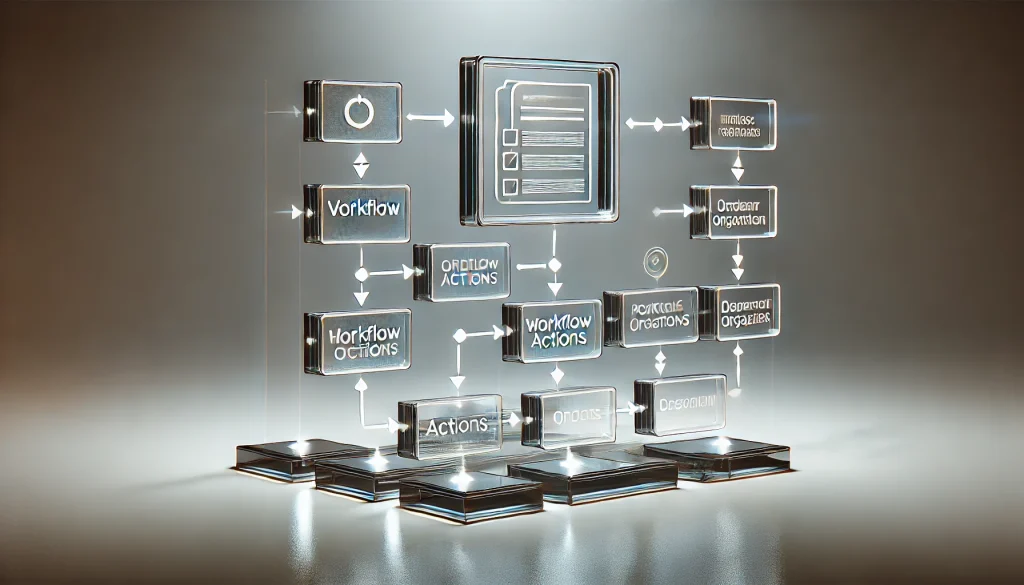
個別コピーをする際にも、少しでも効率よく作業を進めるためにいくつかの工夫を考えました。ぜひ試してみてください!
アクション名を整理してわかりやすくする
アクションが増えると、どのアクションが何をしているのかがわかりにくくなることがあります。そこで、各アクションにわかりやすい名前をつけることをおすすめします。
- 名前の付け方
例えば、「変数を設定」や「データを送信」といった名前にすることで、各アクションが何をしているのか一目でわかるようになります。これにより、後でアクションを編集する際の混乱を避けることができます。 - アクションを階層的に整理
アクションが多い場合には、ケースごとに異なるセクションを設けて視覚的に整理することで、全体像を把握しやすくなります。これにより、フロー全体の操作性が向上します。
最初にすべてのアクションを計画する
個別にコピー&ペーストする場合でも、あらかじめフロー全体の構造を計画しておくことが重要です。計画がないまま進めると、後から修正が必要になり、作業が非効率になることがあります。
- フロー全体の設計
フロー全体を最初に設計し、各Caseにどのアクションを配置するかを事前に決定します。これにより、作業中の迷いが減り、スムーズに作業を進めることができます。 - エラーハンドリングの検討
特に複雑なフローでは、エラーハンドリングを最初に設計に含めることが重要です。フローが途中でエラーを起こして止まってしまうことがないように、各Caseでエラー処理の設定を忘れずに行いましょう。
今後のアップデートに期待!
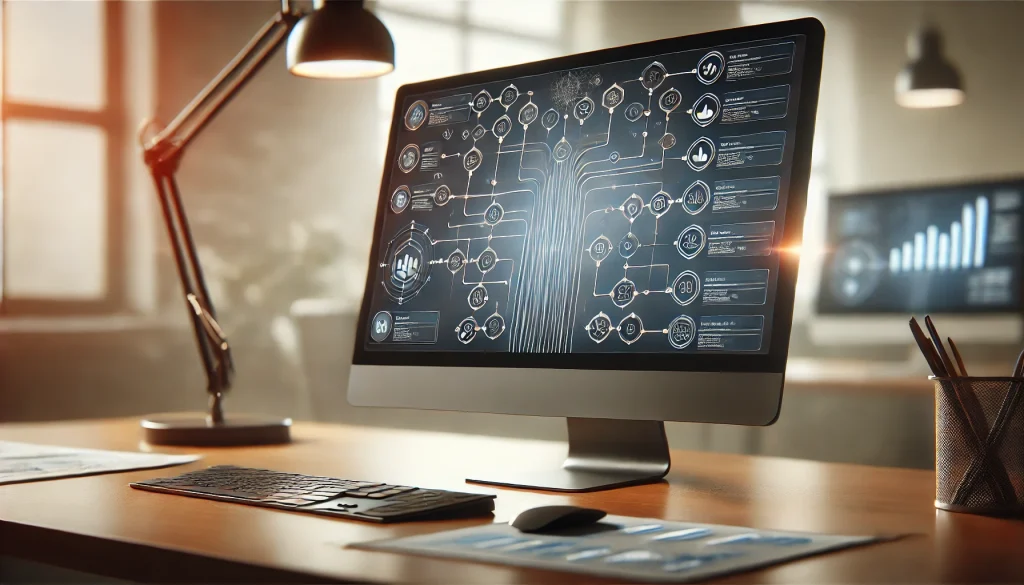
今回の作業を通して、一括コピーの機能がPower Automateにはないことが分かりました。しかし、今後のアップデートでこのような機能が追加される可能性は十分にあります。
Microsoftのアップデートに注目
Power Automateは、Microsoftが積極的にアップデートしている製品の一つです。新機能や改善点が頻繁に追加されているため、今後のアップデートで「一括コピー」や「複数選択」機能が追加される可能性もあります。
- アップデート情報の確認方法
Power Automateの公式ウェブサイトやMicrosoftのブログなどで定期的にアップデート情報を確認することをおすすめします。新機能が追加されるたびに、作業効率が向上する可能性があります。 - コミュニティの活用
Power Automateのコミュニティも非常に活発です。新しい機能が追加されると、ユーザー同士で情報共有が行われるため、最新の情報をいち早くキャッチすることができます。
まとめ
今回の試みでは、Power AutomateでスイッチアクションのCaseを一括でコピーしようとしましたが、現時点では個別にコピーするしかないという結論に至りました。しかし、今後さらに便利な機能が追加されることを期待しつつ、現在の方法で効率よく作業を進める工夫をしていきましょう。
一括コピーの現状
現時点では、スイッチアクションのCaseを一括でコピーする機能は提供されていません。Shiftキーやメニューからの操作では、一括選択やコピーができないことが確認されました。
手動でのコピーが必要
そのため、スイッチアクション内のCaseを複製する際には、各アクションを手動でコピー&ペーストする必要があります。作業は増えますが、この手法でフローを完成させることは可能です。
今後の改善に期待
今後のPower Automateのアップデートで、より便利な一括操作機能が追加されることを期待しながら、現時点での最適な手順を踏んで作業を進めることが重要です。

Microsoft公式サイトって便利なんです!
今回の記事は、Microsoftさんの公式サイトの情報を元に、Power Automateを使って「スイッチアクションのCaseを一括でコピーできるかな?」って試してみたんですけど、やっぱりMicrosoftさんのサイトってすごく頼りになりますね~!
公式のPower Automateドキュメントページでは、ワークフローの作り方とか、条件分岐のコツなんかも細かく教えてくれてて、初心者でも上級者でもしっかりサポートしてくれるんです!この「Caseコピーの冒険」も、公式サイトのおかげでなんとか形になった感じです~!
それに、Microsoftさんの公式サイトでは、最新のアップデート情報やリリースノートも見られるから、「もっと便利な機能が追加されたかも?」って時には要チェックなんです。Power Automateでお仕事の効率をもっと上げたいって人には、本当に頼りになるサイトですよ~!
公式サイトを活用しつつ、どんどんPower Automateの冒険を続けてみてくださいね!







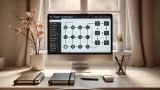




コメント